Windows下安装Redis教程
Posted 花伤情犹在
tags:
篇首语:本文由小常识网(cha138.com)小编为大家整理,主要介绍了Windows下安装Redis教程相关的知识,希望对你有一定的参考价值。
下载
下载地址:
- windows版本:
- Linux版本:
下载地址,提供多种下载内容:
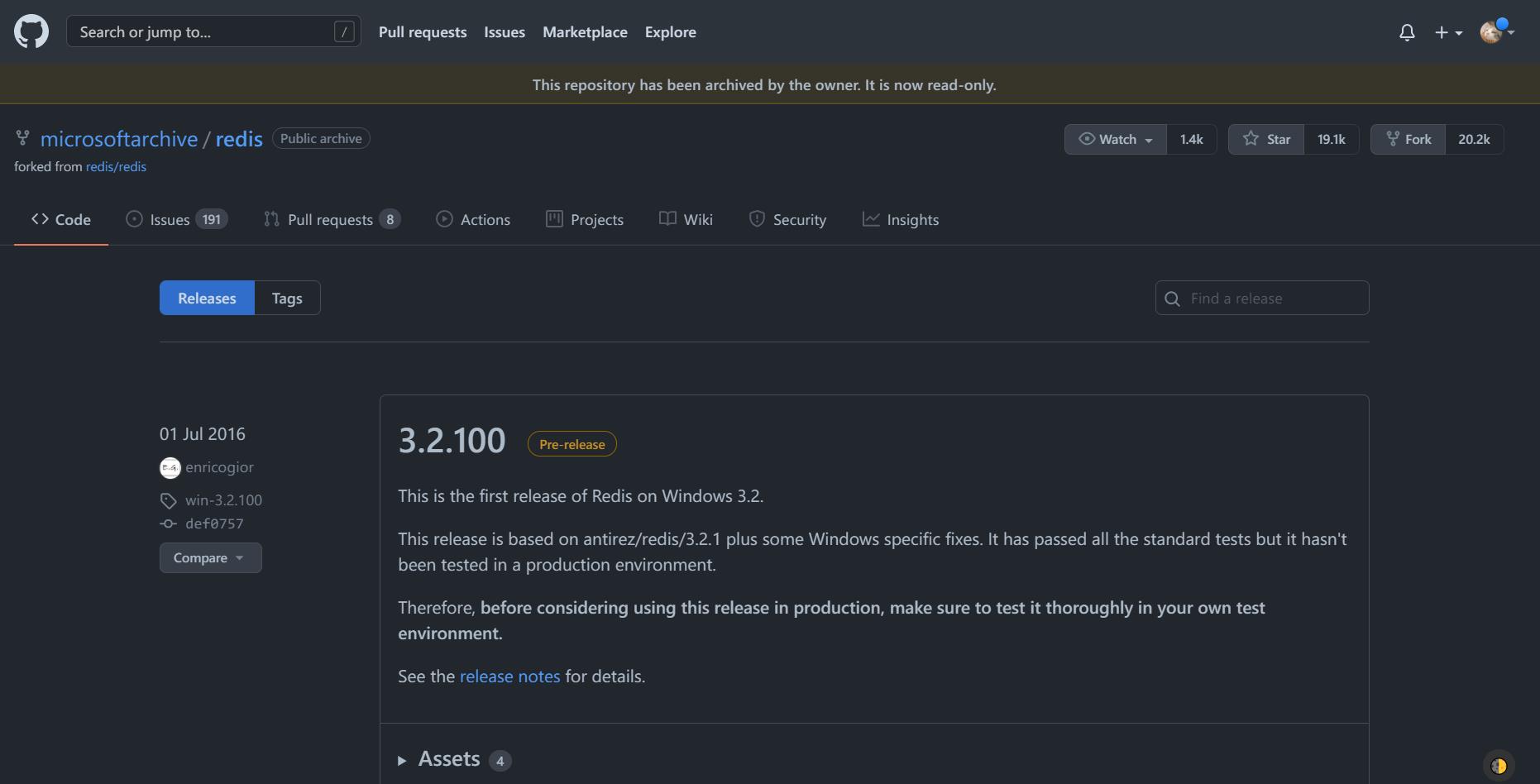
- Redis-x64-3.2.100.msi是在windows下,最简单的安装文件,方便,直接会将Redis写入windows服务。
- Redis-x64-3.2.100.zip是需要解压安装的,有弊端
- Source code (zip) 源码的zip压缩版
- Source code (tar.gz) 源码的tar.gz压缩版
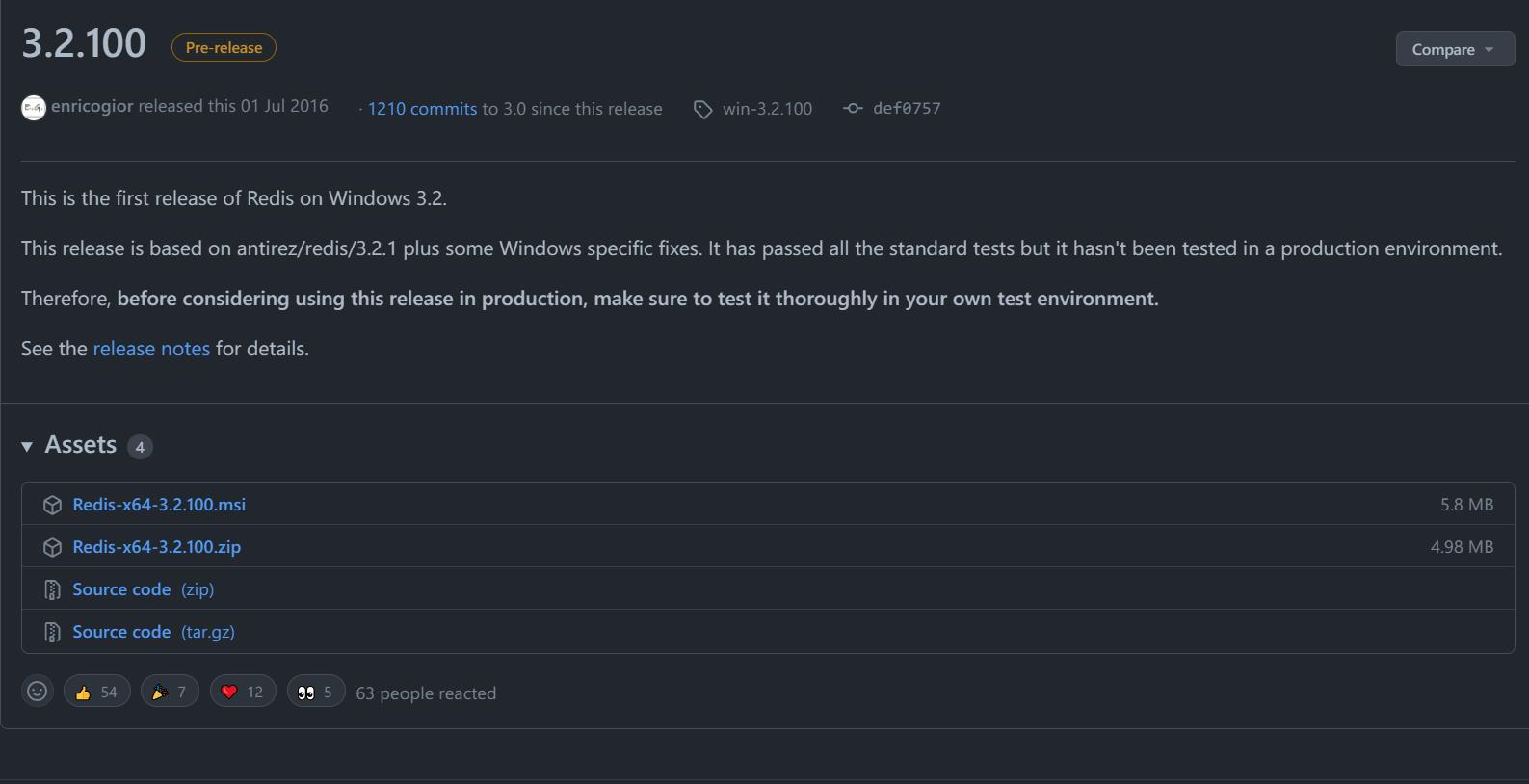
建议下载msi安装文件,会自动将Redis注册到Windows服务
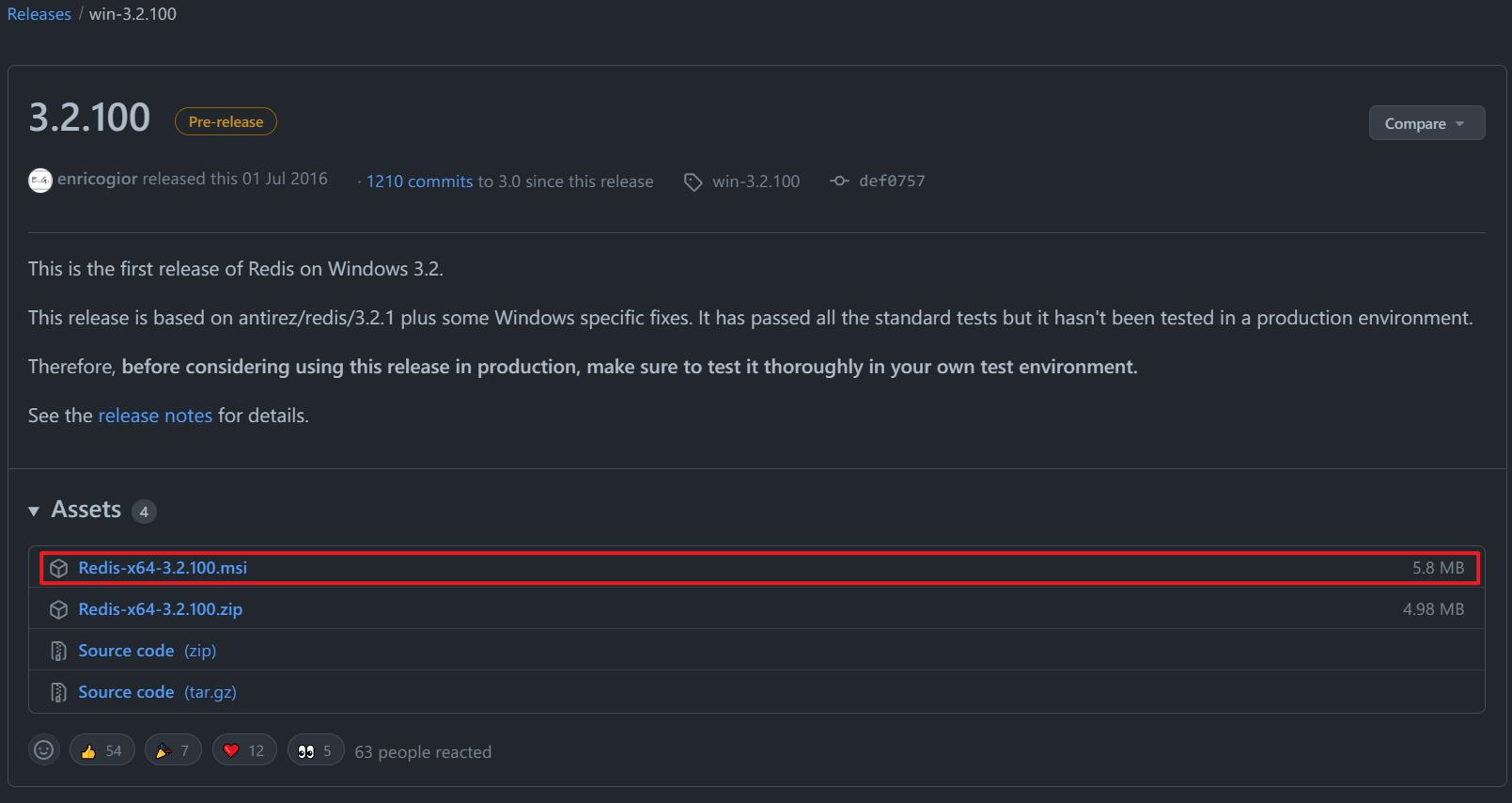
安装
msi安装程序:
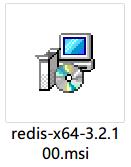
Next
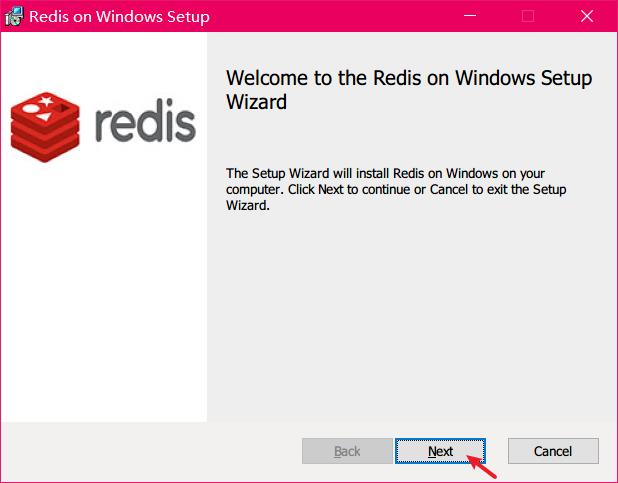
同意条款协议
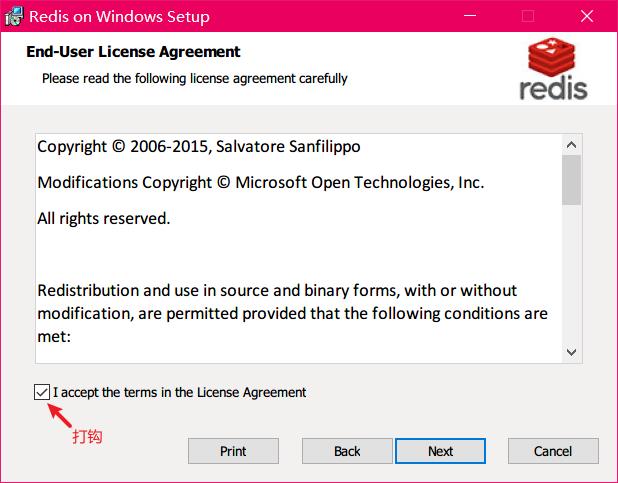
选择安装位置,添加环境变量
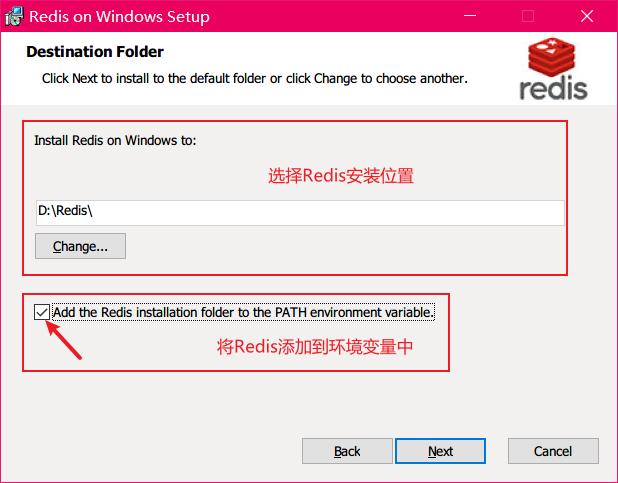
配置端口,添加防火墙白名单
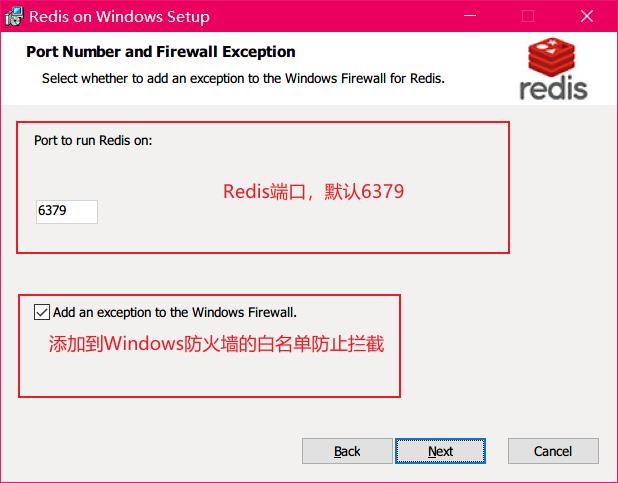
设置内存最大限制,一般设置不要超过机器内存
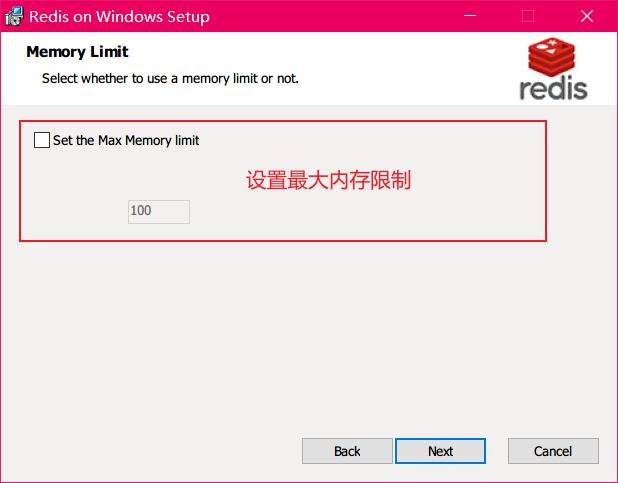
install
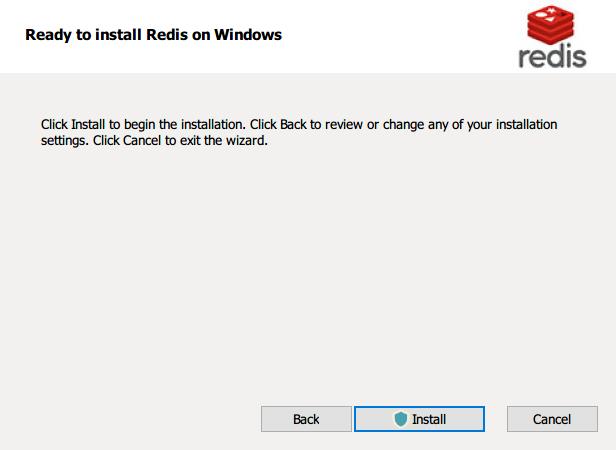
安装完成
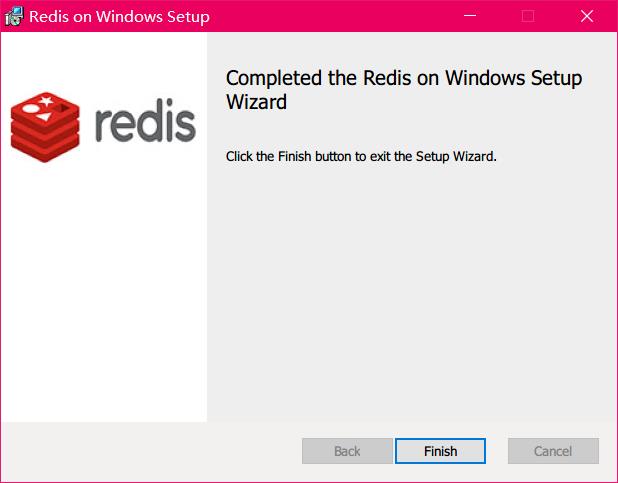
Win+R输入services.msc
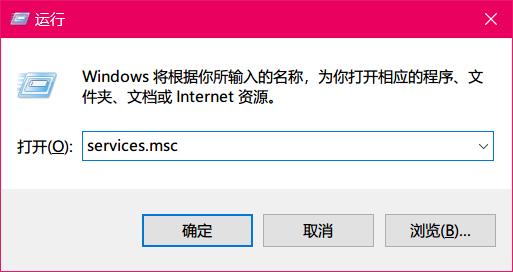
打开本地服务,可以看到redis服务
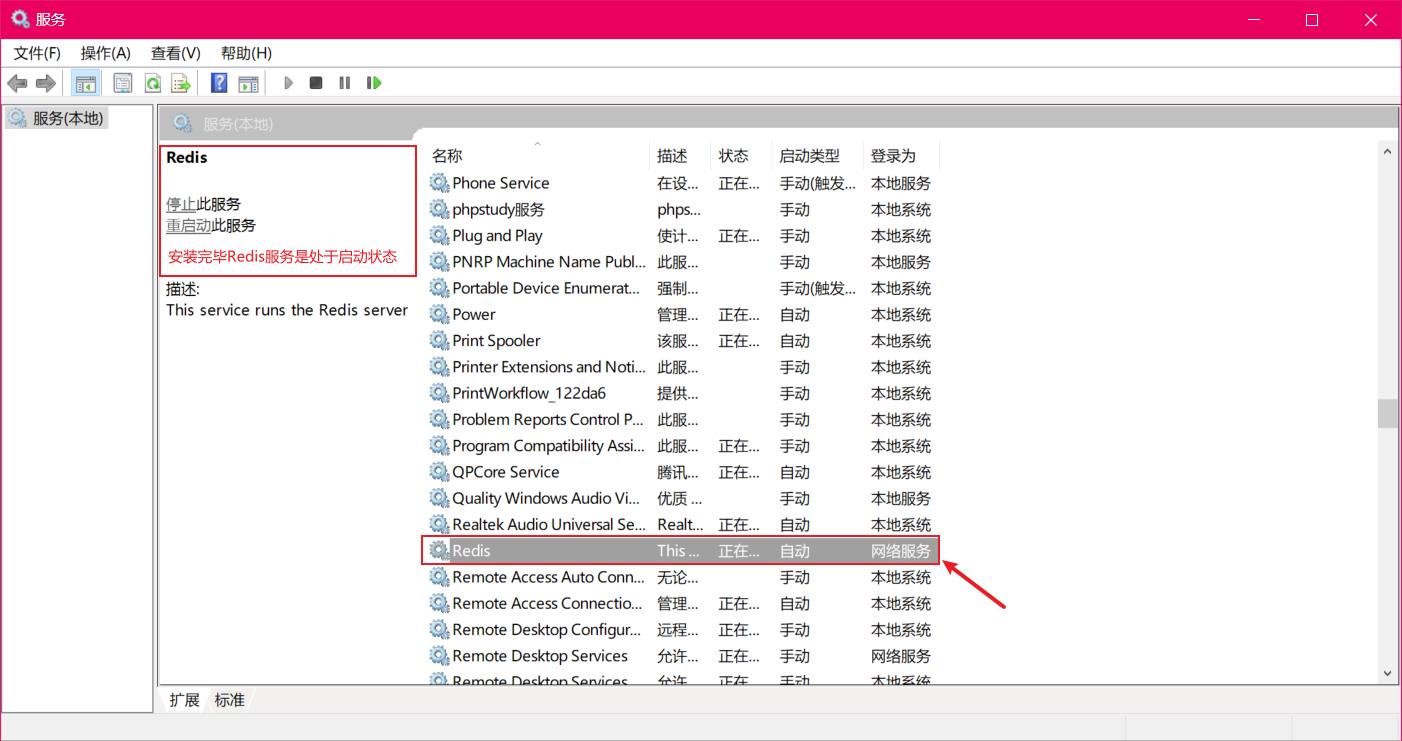
绿色版安装教程
将下载的Redis-x64-3.2.100.zip 解压到某个地址:
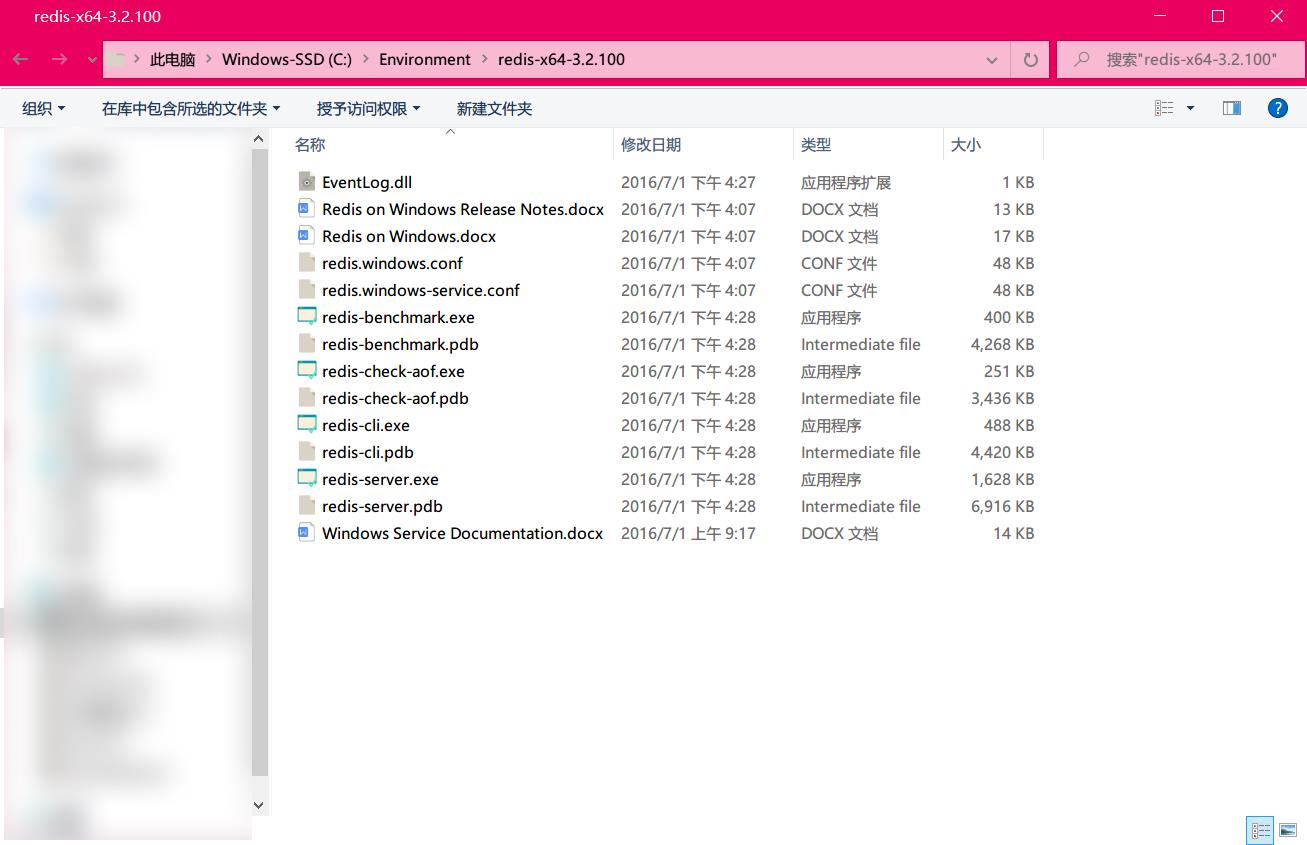
启动命令
将cmd的地址指向redis解压目录,在地址栏输入cmd回车
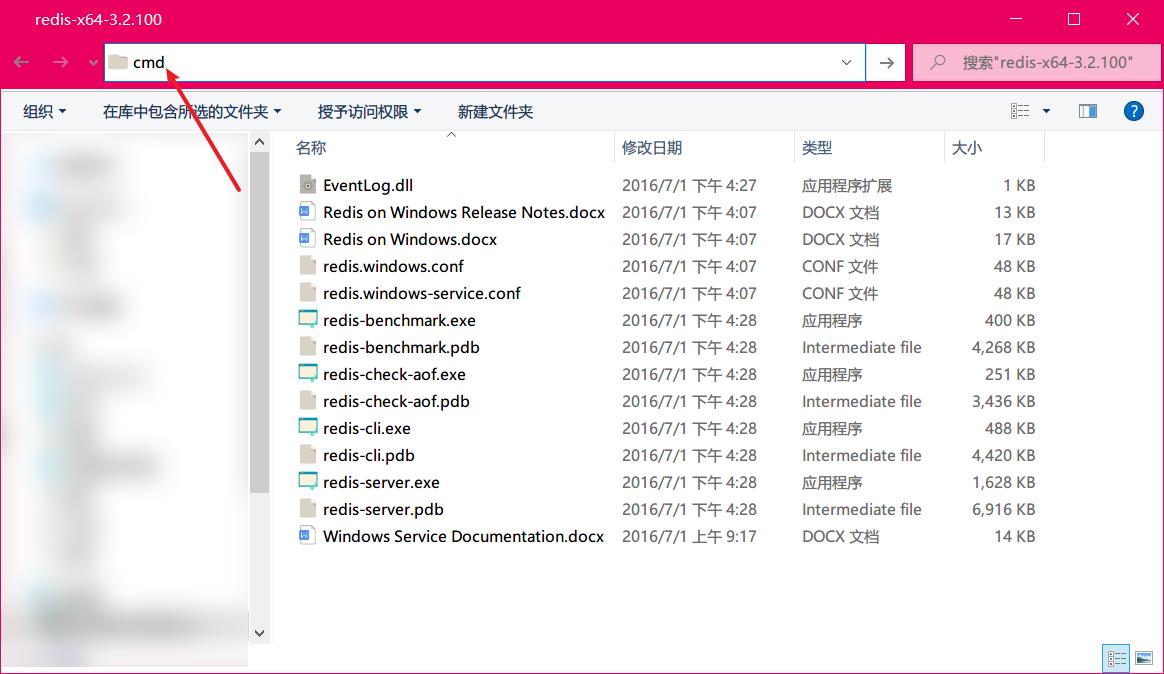
cmd地址已经在redis目录下:
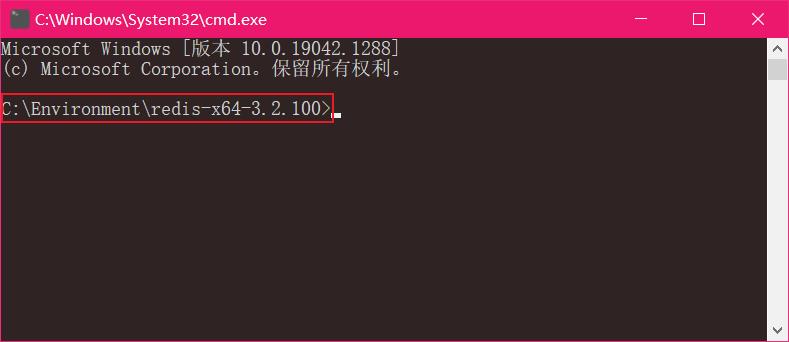
使用命令:redis-server.exe 启动服务
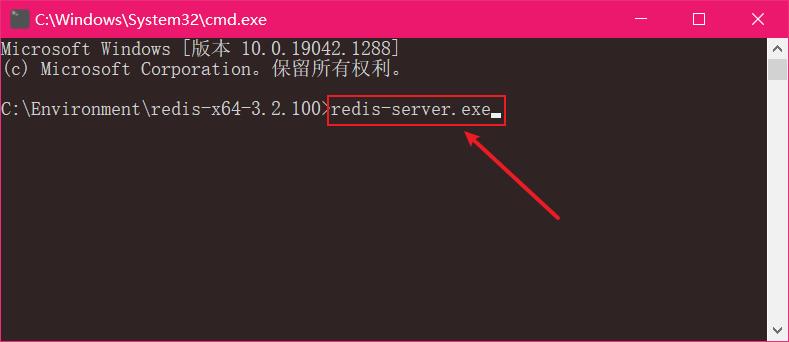
允许访问
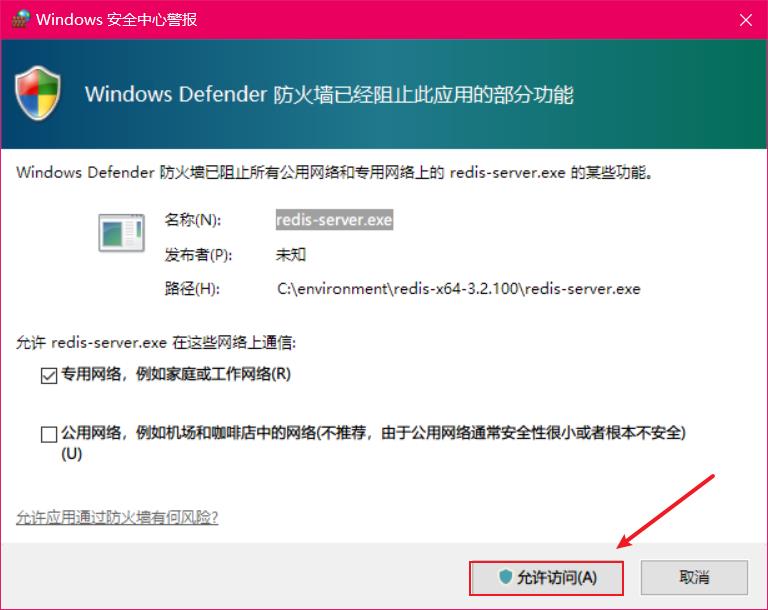
启动成功
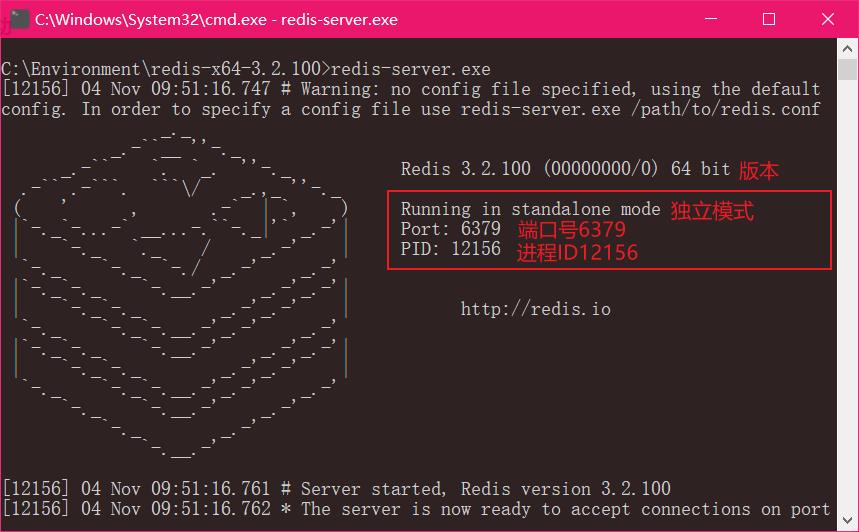
启动另一个cmd,在该redis目录下,使用命令:redis-cli.exe 启动客户端,连接服务器
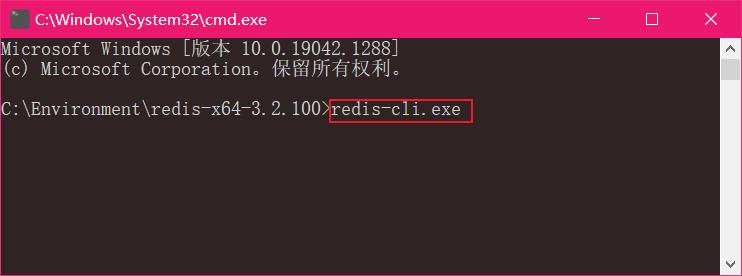
客户方启动成功,出现127.0.0.1:6379说明已经自动连接到本地的Redis服务
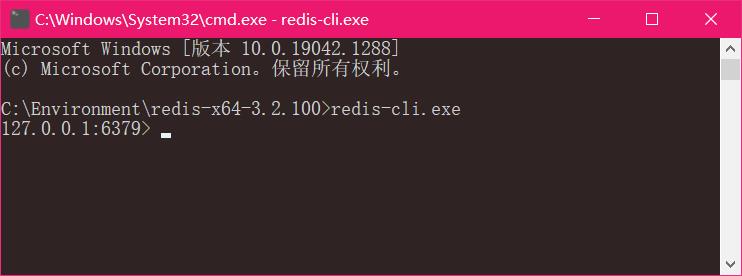
绿色版安装弊端
由于上面虽然启动了redis服务,但是,只要一关闭cmd窗口,redis服务就关闭了,客户端就无法连接Redis,所以需要手动把redis设置为一个windows服务。
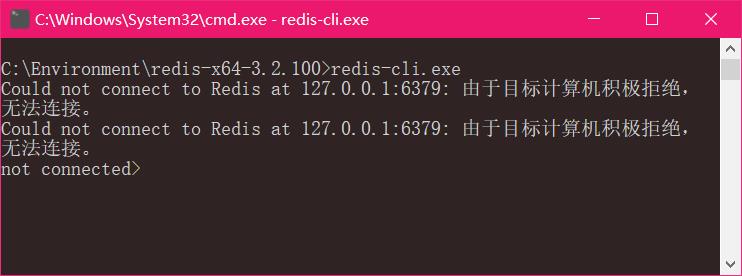
安装命令: redis-server.exe --service-install redis.windows.conf ,安装之后,windows服务列表就会多出Reids服务
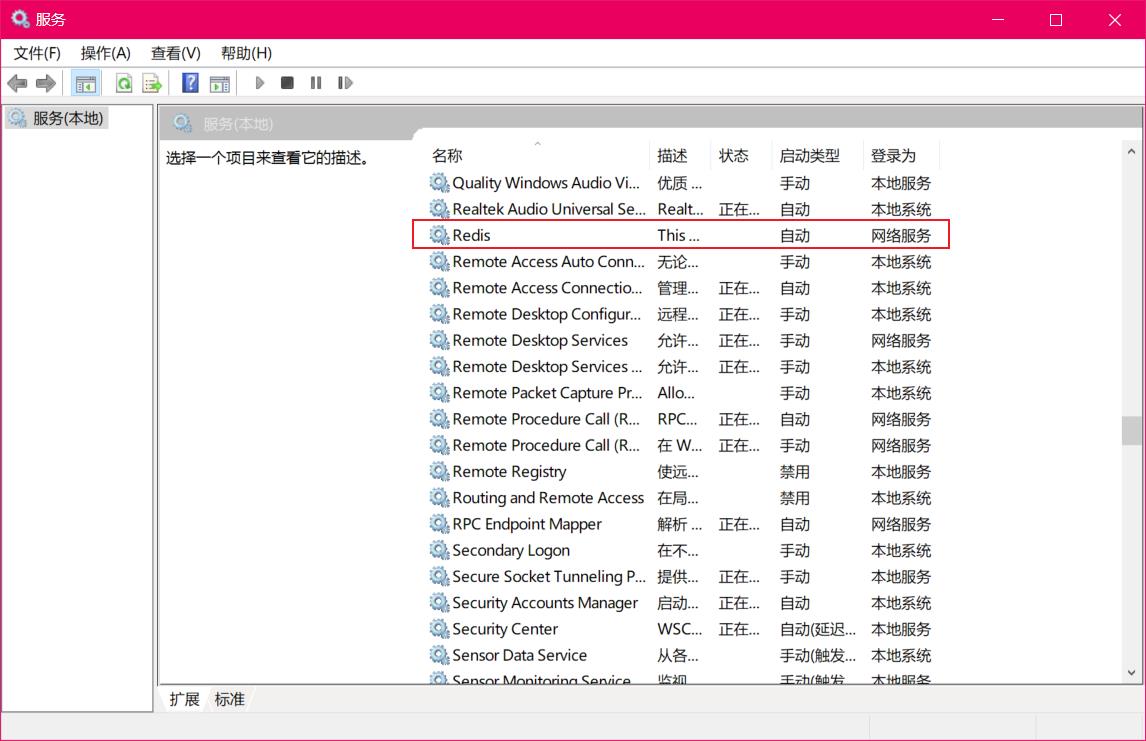
常用的redis服务命令
卸载服务:redis-server --service-uninstall
开启服务:redis-server --service-start
停止服务:redis-server --service-stop
重命名服务:redis-server --service-name name
以下将会安装并启动三个不同的Redis实例作服务:
redis-server --service-install --service-name redisService1 --port 10001
redis-server --service-start --service-name redisService1
redis-server --service-install --service-name redisService2 --port 10002
redis-server --service-start --service-name redisService2
redis-server --service-install --service-name redisService3 --port 10003
redis-server --service-start --service-name redisService3
Redis桌面管理工具
推荐使用的桌面管理工具:Redis Desktop Manager
注:新版软件更名为RDM
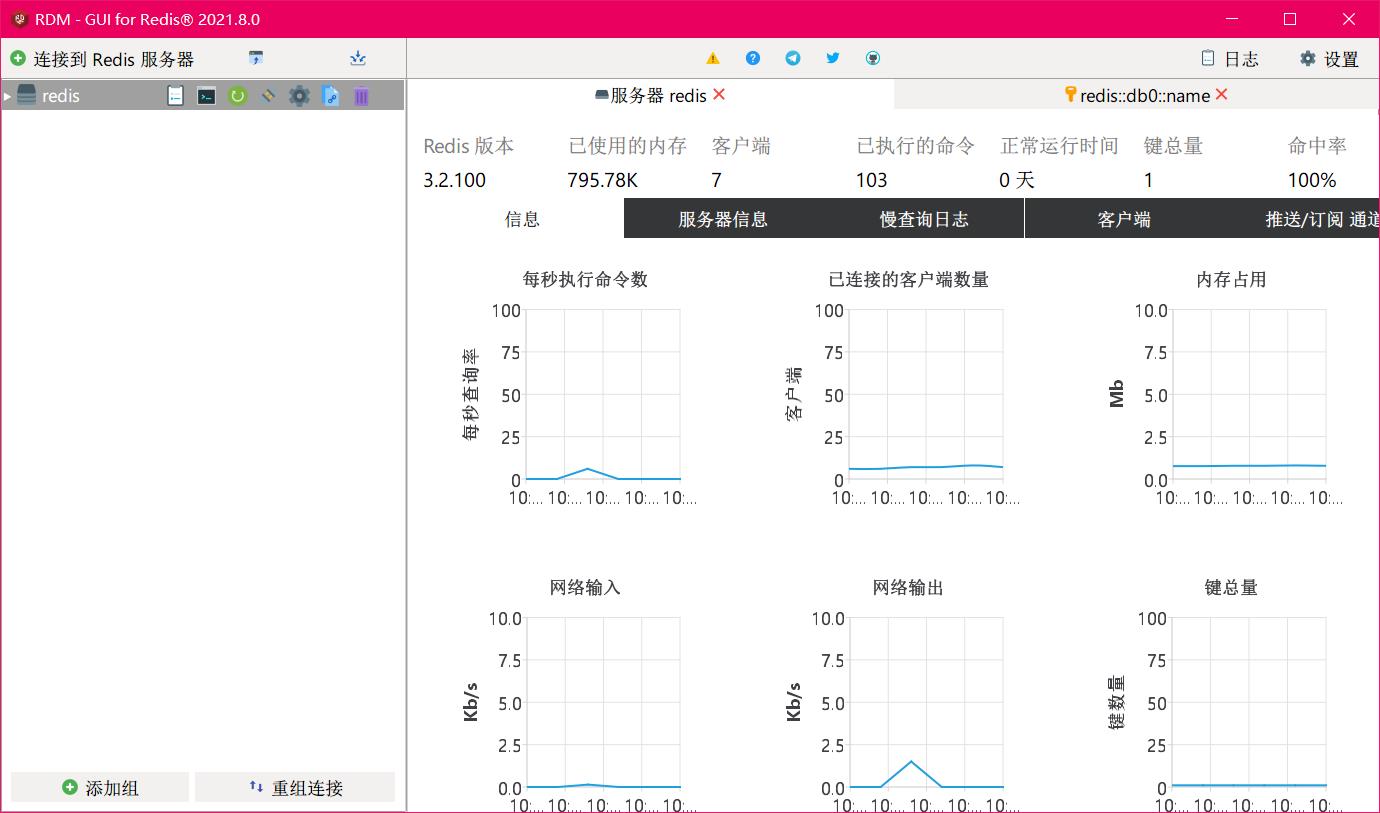
打开redis-cli.exe存值:name zhangsan --> (姓名 - 张三)
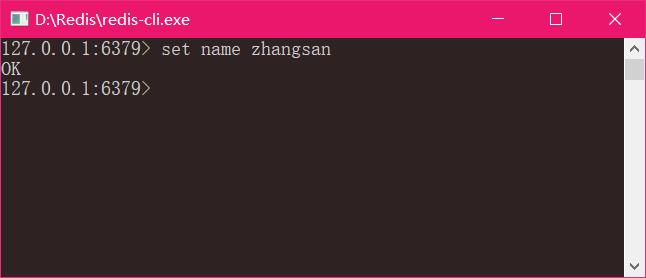
使用桌面管理工具查看
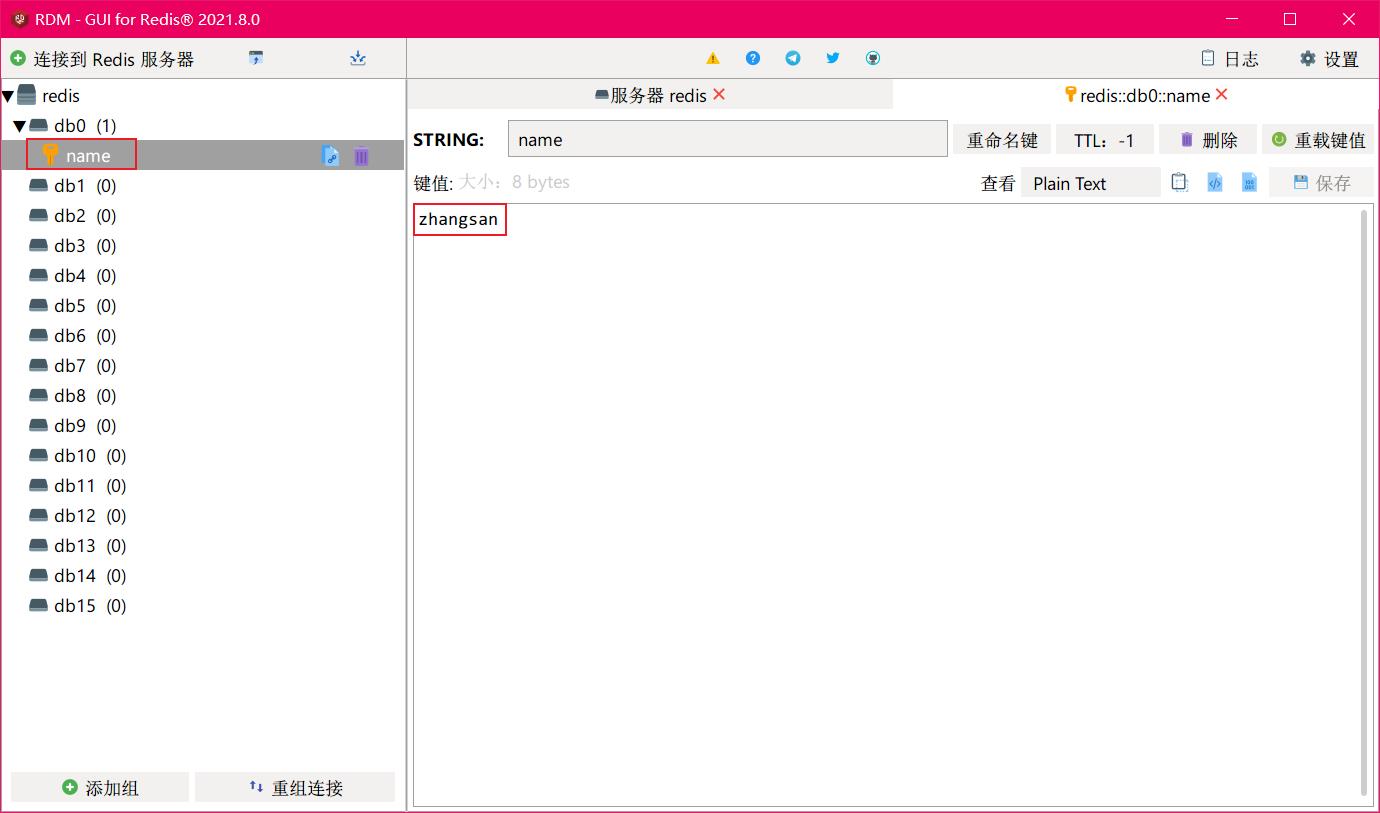
下载地址:https://rdm.dev/pricing
博主同款桌面管理软件下载:https://wwa.lanzoui.com/iTQygw4r7yj
以上是关于Windows下安装Redis教程的主要内容,如果未能解决你的问题,请参考以下文章